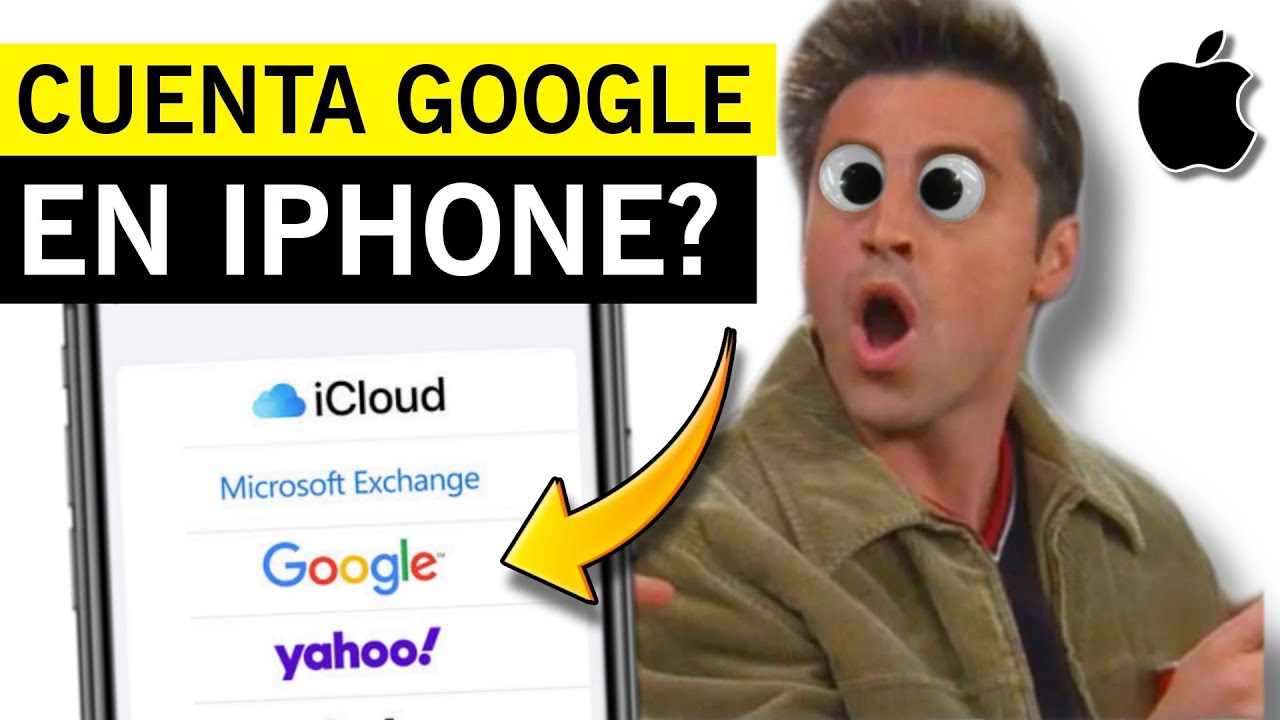
En la actualidad, la mayoría de las personas utilizan una cuenta de Google para acceder a diferentes servicios y aplicaciones en línea. Si eres usuario de un iPhone, configurar una cuenta de Google en tu dispositivo te permitirá acceder a tus correos electrónicos, contactos, calendarios y otros servicios de Google de manera rápida y sencilla. En este tutorial, te explicaremos paso a paso cómo configurar una cuenta de Google en tu iPhone, para que puedas aprovechar al máximo todas las funcionalidades que ofrecen ambos servicios.
Configuración de cuenta de Google en iPhone 11: Guía paso a paso
Si eres usuario de iPhone y necesitas configurar una cuenta de Google, no te preocupes, es un proceso sencillo que te permitirá acceder a todas las herramientas de Google desde tu dispositivo iOS. En este artículo, te mostraremos cómo configurar una cuenta de Google en tu iPhone 11 paso a paso.
Paso 1: Lo primero que debes hacer es ir a la aplicación «Configuración» en tu iPhone 11.
Paso 2: Luego, busca la opción «Contraseñas y cuentas» y selecciónala.
Paso 3: Ahora, elige «Agregar cuenta» y selecciona «Google» de la lista de opciones.
Paso 4: Ingresa tus credenciales de inicio de sesión de Google, como tu dirección de correo electrónico y contraseña.
Paso 5: Una vez que hayas iniciado sesión, se te pedirá que permitas que Google acceda a tus contactos, calendarios y otros datos. Si estás de acuerdo, selecciona «Sí» y continúa.
Paso 6: Finalmente, verifica que tu cuenta de Google se ha agregado correctamente y que todos los servicios que deseas usar estén habilitados.
¡Listo! Ahora tienes tu cuenta de Google configurada en tu iPhone 11 y podrás acceder a todas las herramientas de Google desde tu dispositivo iOS.
Con esta guía paso a paso, podrás configurar tu cuenta de Google en tu iPhone sin problemas y comenzar a usar todas sus herramientas en tu dispositivo iOS.
Descubre el sencillo proceso para añadir una cuenta de Google a tus dispositivos
Si eres usuario de iPhone y quieres configurar una cuenta de Google en tu dispositivo, no te preocupes, el proceso es muy sencillo. A continuación, te explicamos los pasos:
Paso 1: Lo primero que debes hacer es ir a la aplicación de «Ajustes» en tu iPhone.
Paso 2: Desplázate hacia abajo y busca la opción de «Contraseñas y cuentas».
Paso 3: Selecciona «Añadir cuenta» y elige la opción de «Google».
Paso 4: Ingresa tu dirección de correo electrónico y contraseña asociadas a tu cuenta de Google.
Paso 5: Sigue las instrucciones que aparecen en pantalla para completar la configuración de tu cuenta de Google en tu iPhone.
Una vez que hayas seguido estos pasos, podrás tener acceso a tu correo electrónico, contactos y calendario de Google desde tu iPhone. Además, también podrás sincronizar tu cuenta de Google con otras aplicaciones de tu dispositivo, como Google Drive o Google Maps.
Conclusión: Configurar una cuenta de Google en tu iPhone es muy sencillo siguiendo estos pasos. Ahora podrás tener acceso a todos tus datos de Google desde tu dispositivo móvil.
¿Cómo aprovechar las herramientas de Google en tu iPhone?
Google es una de las empresas más grandes de tecnología en el mundo, y sus herramientas son utilizadas por millones de personas en todo el mundo. Si eres usuario de iPhone, puedes aprovechar al máximo las herramientas de Google en tu dispositivo.
Para empezar, lo primero que tienes que hacer es configurar tu cuenta de Google en tu iPhone. A continuación, te explicamos cómo hacerlo:
1. Abre la app de Configuración de tu iPhone y selecciona la opción “Contraseñas y cuentas”.
2. Selecciona la opción “Agregar cuenta” y elige “Google”.
3. Ingresa tu dirección de correo electrónico y contraseña de Google y sigue las instrucciones para completar la configuración.
Una vez que hayas configurado tu cuenta de Google en tu iPhone, puedes empezar a aprovechar todas las herramientas que Google ofrece en su plataforma. A continuación, te presentamos algunas de las más útiles:
1. Google Drive: Con Google Drive puedes almacenar y compartir archivos en la nube. Puedes acceder a tus archivos desde cualquier dispositivo y compartirlos con otras personas.
2. Google Maps: Con Google Maps puedes encontrar direcciones, ver el tráfico en tiempo real y explorar lugares en todo el mundo.
3. Google Photos: Con Google Photos puedes almacenar y compartir fotos y videos en la nube. También puedes editar y organizar tus fotos de manera fácil y rápida.
4. Google Calendar: Con Google Calendar puedes organizar tu agenda y recibir recordatorios de tus eventos y citas.
5. Google Docs: Con Google Docs puedes crear y editar documentos, hojas de cálculo y presentaciones en línea.
Con Google Drive, Maps, Photos, Calendar y Docs puedes hacer mucho más en tu iPhone.
Recuperando el acceso a tu cuenta de Google en tu iPhone: Pasos sencillos para solucionarlo
Si alguna vez has tenido problemas para acceder a tu cuenta de Google en tu iPhone, probablemente hayas sentido la frustración que esto puede causar. Afortunadamente, hay algunos pasos sencillos que puedes seguir para solucionar este problema. Aquí te explicamos cómo recuperar el acceso a tu cuenta de Google en tu iPhone.
Paso 1: Asegúrate de que tu conexión a Internet esté activa
Lo primero que debes hacer es asegurarte de que tu iPhone esté conectado a Internet. Si no estás seguro, intenta abrir una página web en Safari para verificar si tu conexión está activa. Si no puedes conectarte, prueba reiniciando tu iPhone o comprobando tu configuración de Wi-Fi o datos móviles.
Paso 2: Verifica tus credenciales de inicio de sesión
Si sabes que tu conexión a Internet está activa pero aún no puedes acceder a tu cuenta de Google, es posible que estés introduciendo tus credenciales de inicio de sesión incorrectamente. Asegúrate de que estás introduciendo el correo electrónico y la contraseña correctos. Si no estás seguro de cuál es tu contraseña, puedes restablecerla a través de la página de recuperación de cuentas de Google.
Paso 3: Comprueba si has habilitado la verificación en dos pasos
Si tienes la verificación en dos pasos habilitada en tu cuenta de Google, es posible que necesites introducir un código de verificación adicional para acceder a tu cuenta desde tu iPhone. Verifica si has recibido un mensaje de texto o una notificación de la aplicación Google Authenticator con el código de verificación necesario. Si no has recibido nada, comprueba que la verificación en dos pasos está habilitada para tu cuenta de Google y que has introducido correctamente tu número de teléfono o la configuración de la aplicación Google Authenticator.
Paso 4: Restablece tu cuenta de Google
Si has intentado todos los pasos anteriores y aún no puedes acceder a tu cuenta de Google desde tu iPhone, es posible que necesites restablecer tu cuenta. Puedes hacer esto a través de la página de recuperación de cuentas de Google. Sigue las instrucciones que se te proporcionen para restablecer tu cuenta y volver a acceder a ella desde tu iPhone.
Asegúrate de que tu conexión a Internet está activa, verifica tus credenciales de inicio de sesión, comprueba si has habilitado la verificación en dos pasos y, si todo lo demás falla, restablece tu cuenta de Google. Con estos pasos, deberías poder volver a acceder a tu cuenta de Google en tu iPhone sin problemas.
https://www.youtube.com/watch?v=QYR6LAlemLg
